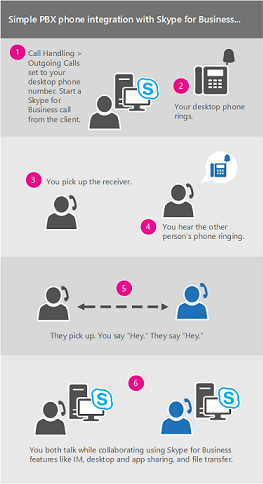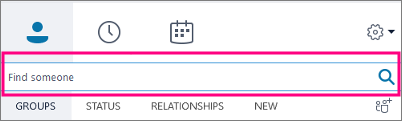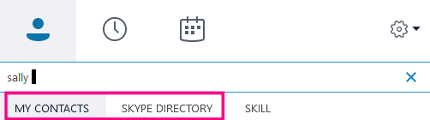Si ya usas Skype para mantenerte en contacto con amigos y familiares en tu vida lejos de tu trabajo, apreciarás la potencia y la simplicidad de Skype Empresarial donde sea fácil encontrarte y conectarte con los compañeros de trabajo. Además, puedes usar los dispositivos que ya tienes para comunicarte con empresas a través de una plataforma de nivel empresarial, segura y administrada por ti.
Un nuevo aspecto
Si es un usuario habitual de la versión comercial de Skype, Skype Empresarial le será muy familiar: la lista de contactos, los indicadores de presencia, los botones y los iconos e, incluso, los sonidos de la aplicación le serán muy familiares. Más información.
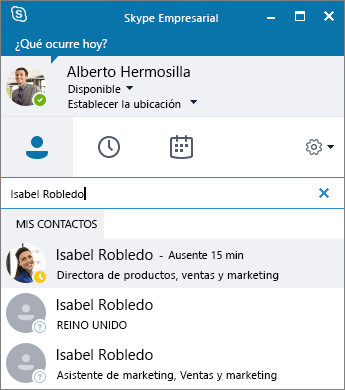
Por supuesto, todas las características esenciales de Lync siguen estando allí, como los botones de Acciones rápidas que le permiten enviar mensajes por mensajería instantánea o llamar a uno o a varios contactos al hacer clic o pulsar.

En la ventana de reunión de Skype, la organización simplificada de controles y menús facilita la búsqueda del comando que necesitas. En la ventana de conversación, se le aplica formato al texto del chat para que pueda ver fácilmente quién está hablando y las conversaciones en fichas le permiten llevar un seguimiento de varias discusiones a la vez.
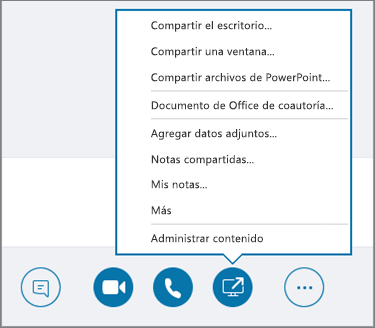
Si alguna vez alguien le envió un archivo durante una conversación de mensajería instantánea, la versión preliminar de la transferencia de archivos es otra característica del nuevo Skype Empresarial apariencia que le agradecerá. Cuando alguien le envíe un archivo, seleccione Descargar en la ventana de mi para actualizar el icono del archivo, o haga clic con el botón derecho o pulse y mantenga presionado para reenviarlo, obtener una vista previa o eliminarlo.
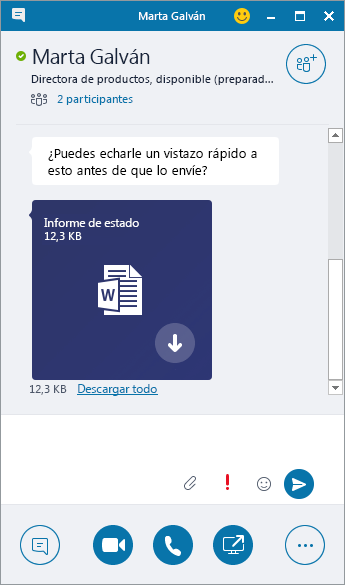
Llamada de Skype para negocio utilizando el teléfono de escritorio de audio
Importante: Esta característica solo está disponible si su organización tiene Skype Empresarial Server 2015.
Si tiene un sistema telefónico en Microsoft 365 teléfono de escritorio y el Departamento de ti lo ha configurado para trabajar con Skype Empresarial puede buscar personas de su organización y realizar llamadas a ellas desde la interfaz de usuario de Skype Empresarial, mientras que el audio de la llamada fluye a través del teléfono de escritorio de su sistema telefónico estándar. También puede realizar llamadas desde el cliente de Skype Empresarial con cualquier teléfono cercano (como un teléfono móvil, un particular o un de teléfono). La persona a la que llama ve su número de teléfono como si llamara desde su número de teléfono principal de la empresa. Cuando realiza una llamada de Skype Empresarial con audio enrutado a través del teléfono de escritorio PBX, obtiene una excelente calidad de sonido además de lo siguiente:
-
Mensajería instantánea, para que pueda copiar/pegar rápidamente una URL que quiera compartir, por ejemplo
-
Escritorio y uso compartido de aplicaciones para mostrar material o explicar y resolver problemas mediante elementos visuales de forma sencilla
-
Archivos adjuntos, para enviar archivos a otro usuario sin salir de Skype Empresarial
Los administradores de servidores habilitan y configuran Vía trabajo para la empresa. Los usuarios finales tienen capacidades de configuración limitadas que incluyen activar o desactivar la característica para su cuenta (una vez que Vía trabajo está habilitado para la empresa) y configurar el número de teléfono PBX o RTC al que Skype Empresarial necesitará llamar. Si el administrador configura y bloquea este número, el usuario final no puede acceder a las opciones de llamadas salientes.
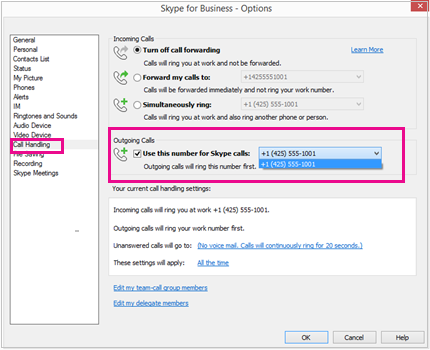
Para obtener más información, consulte realizar una llamada de Skype empresarial pero usar el sistema telefónico en el teléfono de escritorio de Microsoft 365 para el audio
La integración con el directorio Skype
Importante: Esta característica requiere:
-
Skype Empresarial Server 2015 O Skype Empresarial Online
-
La interfaz de usuario Skype Empresarial (no compatible conLync)
-
La última versión de Skype
Skype Empresarial los usuarios pueden conectarse a través de Internet con cientos de millones de usuarios de Skype directamente desde la interfaz de usuario de Skype Empresarial. El primer paso es buscar el contacto.
-
En el cuadro de búsqueda de la vista de contactos de la ventana principal de Skype Empresarial, escriba un nombre, dirección de mensajería instantánea o teléfono de escritorio (que estén en su organización). Mientras escribe, los resultados de la búsqueda empezarán a aparecer debajo del cuadro de búsqueda y las fichas cambiarán de Grupos, Estado, Relaciones y Nuevo:
a Mis contactos y Directorio de Skype:
-
Si la persona a la que está buscando está en la organización, mantenga la ficha Mis contactos seleccionada (es la opción predeterminada). Cuando Mis contactos está seleccionado, Skype Empresarial busca en la libreta de direcciones de la organización.
Si la persona a la que está buscando no está en la organización pero usted sabe que tiene una cuenta de Skype, haga clic en la ficha Directorio de Skype para buscarla entre los millones de usuarios. Conocer su identificador de Skype y su ubicación ayuda a restringir la búsqueda rápidamente. También puede buscar con su dirección de correo electrónico o cuenta de Microsoft (por ejemplo, JohnDoe@outlook.com).
Nota: El administrador habilita o deshabilita la característica Skype búsqueda en el directorio de acuerdo con su organización política de búsqueda. Si no ve un Skype ficha Directorio como el que se muestra en la captura de pantalla anterior, a continuación, no podrá buscar usuarios de Skype.
Al buscar contactos en el directorio Skype, puede agregarlo a su lista de contactos, tiene una conversación de mensajería instantánea, ver su información de presencia, y tiene una llamada de audio o vídeo con ellos. Tenga en cuenta que el directorio sólo contiene información de contacto Skype para usuarios de Skype, no Skype para los usuarios empresariales. Un usuario de Skype Skype para quién quiere agregar un usuario a su lista de contactos empresariales debe utilizar el usuario Skype para empresas dirección de correo electrónico completa como, por ejemplo, Joe@contoso.com.
Monitor de llamada
Monitor de llamada es una popular característica de Skype que ahora está disponible en Skype Empresarial. Con el monitor de llamadas, puede desplazarse entre una ventana de Skype Empresarial completa, para aquellas horas en las que está participando de forma activa en la llamada y una versión compacta que le permite continuar supervisando el progreso de la llamada (y silenciar o finalizar la llamada) mientras se centra en otras tareas.
La ventana del Monitor de llamada en miniatura aparece durante una llamada de vídeo o audio siempre que la ventana de conversación principal esté minimizada. Para mostrar la ventana de conversación completa nuevamente, simplemente haga doble clic o pulse dos veces el Monitor de llamada.
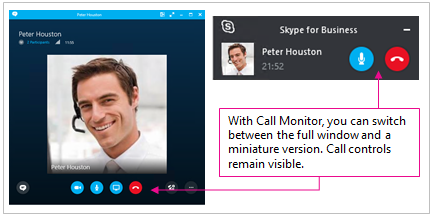
Calificar mi llamada
La característica calificar mi llamada permite que los administradores de Skype empresarial Server 2015 recopilan datos de llamadas, obtengan acceso a informes estándar y exporten datos sin procesar para más análisis. Después de completar una llamada, se pide a los usuarios que tomen una encuesta.
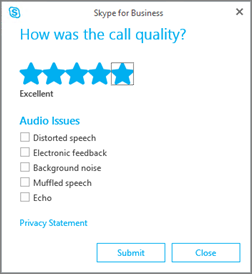
Los informes de llamadas Tasa Mi Skype Empresarial Online inquilino no están disponibles para los administradores en este momento.
Acceso rápido a los controles de llamada
Se ha mejorado mucho el acceso al teclado de marcado y a los controles de llamada. En el caso de los planes de llamadas en Microsoft 365, el teclado de marcado y los controles de llamada permanecen visibles durante la llamada. Para otras llamadas, los controles de llamada y el teclado de marcado son accesibles con un solo clic.
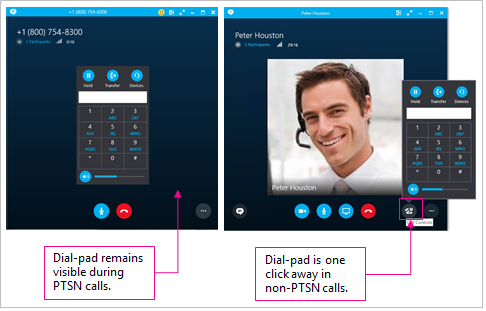
Emoticonos
Skype Empresarial incluye ahora el mismo conjunto de emoticonos que la versión de consumo de Skype. Puede desactivar los emoticonos de Skype Empresarial en Opciones > Mensajería instantánea. No hay una configuración del servidor disponible para ello.
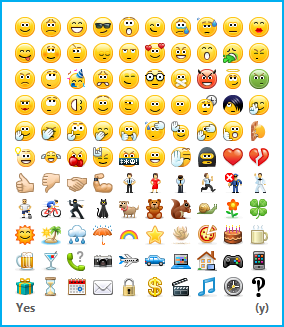
Skype Empresarial ya está disponible en Mac
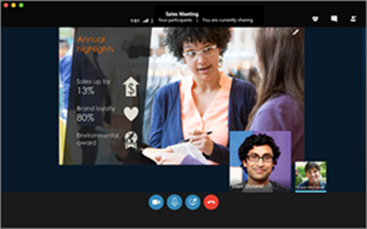
Skype Empresarial en Mac ofrece una nueva interfaz nueva, controles simplificados y nuevas y estupendas incorporaciones.
Un nuevo aspecto
Si es un usuario habitual de la versión comercial de Skype, Skype Empresarial para Mac le resultará muy familiar: la foto, los indicadores de presencia, los botones y los iconos sencillos le harán sentirse como en casa.
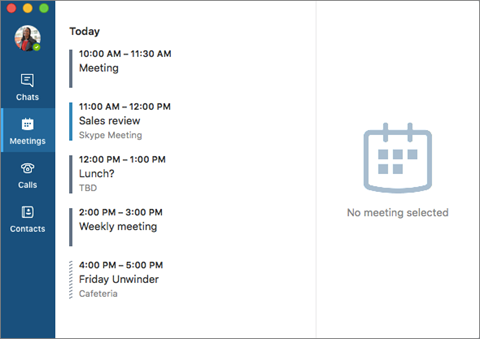
Experiencias de reuniones mejoradas
La característica de unión con un solo clic, el vídeo en pantalla completa y la elección de las vistas hacen que la experiencia de las reuniones sea más fluida y fácil que nunca.
-
Unirse con un clic Consulte su programa para hoy y mañana, obtenga vistas previas de los detalles de las reuniones y únase desde la ficha Reuniones.
-
Acciones de reunión Silencie o agregue participantes, envíe mensajes instantáneos a sus colegas, y comparta y vea el escritorio.
-
Contactos Buscar contactos y añadirlos nunca ha sido tan sencillo. Llame, chatee y comparta su escritorio en un instante.
-
Grupos Agregar o quitar grupos de contactos y listas de distribución. Al enviar un mensaje a un grupo de contactos o una lista de distribución, todos los usuarios del grupo reciben el mensaje. (Se aplica a Skype Empresarial Online usuarios y a Skype Empresarial Server 2015 con actualizaciones de diciembre de 2016 o versiones posteriores).
-
Chats Use la mensajería instantánea (MI) para conectar con sus contactos en tiempo real y en cuestión de segundos.
-
Historial de chats Encuentre una conversación anterior y vuelva a unirse a una conversación en cualquier momento.
-
Presencia Informe al resto sobre su disponibilidad y también vea si las demás personas están conectadas o desconectadas, si están ocupadas, en una reunión o disponibles.
-
Notas personales Agregue un mensaje a su estado de presencia para dar más información sobre qué está haciendo.
-
Vídeo Vídeo en pantalla completa y de alta calidad para una mejor experiencia de reunión.
-
Videollamadas grupales Vea en la ventana de la reunión hasta a cuatro personas al mismo tiempo, con un vídeo de mejor calidad, transiciones fluidas de moderadores y participantes, y la capacidad de compartir contenido.
-
Llamadas Administre todos los aspectos de las llamadas con correo de voz, llamadas perdidas, registros de llamadas, desvío de llamadas y llamadas simultáneas.
-
Accesibilidad Gracias a una mejor navegación con el teclado, compatibilidad con el lector de pantalla y otras mejoras visuales, Skype Empresarial en Mac resulta más sencillo de usar para todos.
Próximamente se incorporarán muchas más novedades
En los próximos meses habrá disponibles nuevas características, incluida la mensajería para usuarios desconectados, la pantalla compartida basada en vídeo, el uso compartido de aplicaciones y la grabación de reuniones. Para obtener más información, consulte novedades de Skype empresarial y problemas conocidos .